- AutoCAD Ortho和Polar模式(1)
- AutoCAD Ortho和Polar模式
- 安装polar linux (1)
- 安装polar linux - 任何代码示例
- Python中的 matplotlib.pyplot.polar()
- Python中的 matplotlib.pyplot.polar()(1)
- Python – cmath.polar()函数
- Python – cmath.polar()函数(1)
- AutoCAD和AutoCAD LT之间的区别
- AutoCAD和AutoCAD LT之间的区别(1)
- polar()函数,用于C++中的复数
- polar()函数,用于C++中的复数(1)
- polar()函数,用于C ++中的复数
- polar()函数,用于C ++中的复数(1)
- AutoCAD 2020
- AutoCAD的版本
- AutoCAD练习A(1)
- AutoCAD练习A
- AutoCAD教程(1)
- AutoCAD教程
- AutoCAD 2017
- AutoCAD 2017(1)
- AutoCAD 2018(1)
- AutoCAD 2018
- AutoCAD中的选择方法
- AutoCAD中的选择方法(1)
- AutoCAD LT(1)
- AutoCAD LT
- PDF至AutoCAD
📅 最后修改于: 2020-12-29 04:36:05 🧑 作者: Mango
极阵列
它也称为循环数组。极阵列定义为物体以圆形形式的副本的排列。
让我们考虑一个在大圆圈周围绘制小圆圈的示例。
创建极坐标数组的步骤如下:
创建极坐标数组的步骤如下:
1.打开AutoCAD软件
2.单击功能区面板上的“圆形”图标,如下图所示:
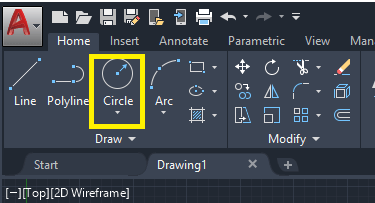
我们还可以在命令行上编写Circle或C并按Enter 。
3.在工作区或绘图区域上指定中心点以绘制一个小圆圈。
4.指定第一个圆的直径(示例1 ),然后按Enter 。
5.现在,再次选择“圆圈”图标或在命令行上键入C ,然后为小圆圈附近的大圆圈指定中心点。
6.指定大圆圈的直径(示例5 ),然后按Enter键。
此处的圆圈将如下图所示:
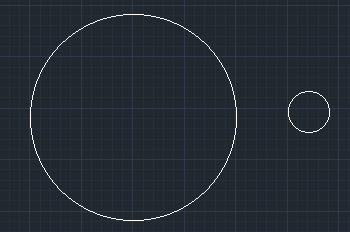
我们可以根据要求确定任何直径值。
7.从功能区面板上的矩形阵列的下拉列表中选择Polar Array。
极坐标阵列图标将看起来像给定的图像:
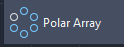
8.使用小方形光标选择对象(小圆圈),然后按Enter ,如下图所示:
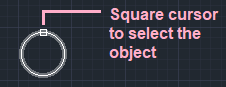
9.现在,指定中心以创建阵列。在这里,我们可以指定大圆圈的中心。
我们还可以根据要求指定任何对象的中心。
10.将创建默认的极坐标阵列,如下图所示:

我们还可以键入AR – >选择同方CURSOR-小对象>选择极地– >选择中心轴- >然后按命令行中输入。
注意:我们需要保持中心轴与要复制的对象之间的距离。默认情况下,极坐标数组将为所有复制的对象考虑相同的距离。轴中心与对象之间的间隙越大,将在距轴相同的距离处循环复制对象。
元素修改
要修改元素,请执行以下步骤:
11.转到屏幕的第一行,它将类似于下图:

我们可以根据要求修改值。
1.让我们使用以下值对其进行修改:
物品= 8
行数= 2
在项目之间=根据项目数自动调整。
在下排之间= 4
在项目下填写= 270
该图现在看起来像给定的图像:
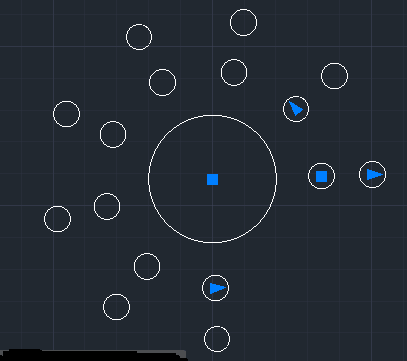
2.按Esc或Enter或空格键退出。
蓝色箭头和正方形用于旋转复制的对象并管理距中心的距离。
蓝色箭头在数组中的作用:
蓝色箭头用于旋转数组的复制对象,如下图所示:
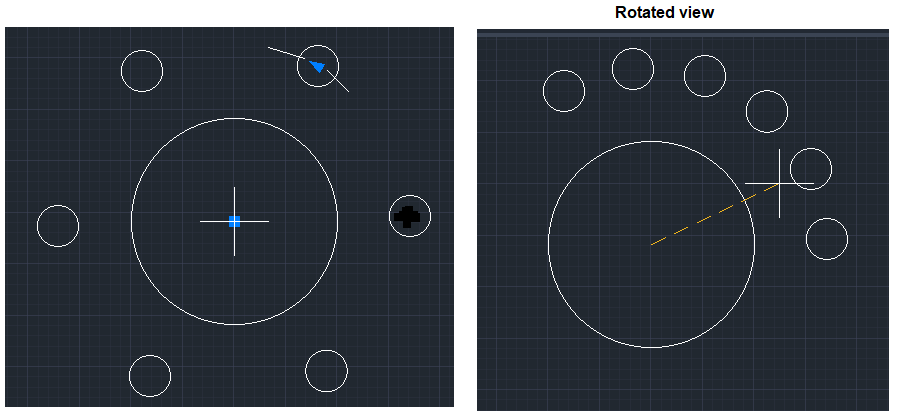
蓝色正方形在阵列中的作用:
蓝色方块用于管理数组复制对象的距离,如下图所示:
